Comprendre le générateur de texte flou et ses applications
Parfois, en faisant défiler les réseaux sociaux, nous voyons souvent un post accrocheur avec du texte qui apparaît subtilement flou. Cela ajoute une touche de mystère et d'intrigue, et de nombreux designers utilisent cette technique pour faire ressortir leur travail. Voilà, mon ami, la magie du générateur de texte flou.
De nos jours, les générateurs de texte flou révolutionnent la scène du design graphique et aident les designers à créer des visuels qui attirent l'attention. Donc, si vous vous demandez ce qu'est un générateur de texte flou et comment l'utiliser dans votre projet de design, ce guide est fait pour vous.
Partie 1. Qu'est-ce qu'un générateur de police de texte flou ?
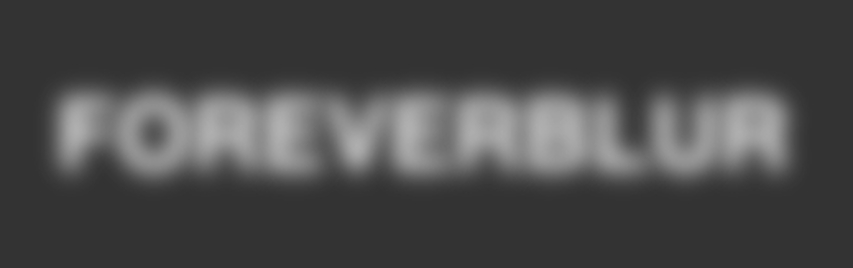
Un générateur de texte flou est un outil numérique qui vous permet de créer du texte avec un effet flou ou adouci. En d'autres termes, les générateurs de police de texte flou transforment un texte net et clair en une version adoucie et floue. Cette simple technique peut ajouter une surprenante profondeur à votre design.
En général, ces générateurs de texte d'image floue sont dotés de fonctionnalités qui vous permettent de modifier chaque aspect de votre design. En utilisant ces outils, vous pouvez ajuster l'intensité du flou, changer le niveau d'opacité ou même ajouter un dégradé de couleur. Ce n'est pas tout ; certains outils vous permettent même d'animer votre texte flou, créant ainsi un effet fascinant.
Mais vous vous demandez peut-être, pourquoi quelqu'un voudrait-il flouter son texte ? Eh bien, dans le monde du design graphique, le texte flou transcende plus que l'esthétique. Voici quelques autres raisons pour lesquelles les designers graphiques utilisent ce texte flou :
- Pour créer un sens de profondeur et de dimension dans vos designs
- Pour évoquer des émotions comme la nostalgie ou le mystère
- Pour attirer l'attention sur des éléments spécifiques en contrastant le texte flou et net
- Pour ajouter une touche d'art à des designs autrement simples
En outre, les générateurs de texte flou sont incroyablement polyvalents. Vous pouvez les utiliser pour des publications sur les réseaux sociaux, des couvertures de livres, des œuvres d'album et même pour la production vidéo.
Partie 2. Comment utiliser efficacement un générateur de texte flou
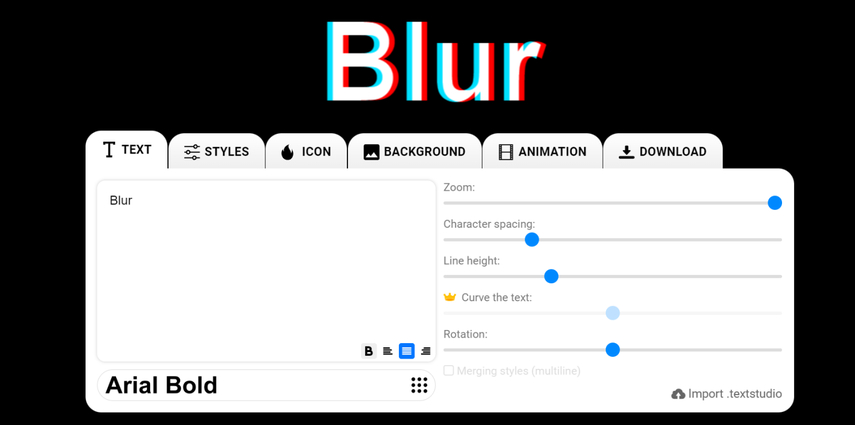
Maintenant, passons à la partie réelle : comment utiliser le générateur de police de texte flou. Au début, cela peut sembler intimidant, mais avec quelques étapes simples, vous pouvez les utiliser efficacement dans votre projet de design.
Étape 1 : Choisissez votre générateur en ligne
Tout d'abord, explorez les différents générateurs de police de texte flou en ligne et choisissez celui qui répond le mieux à vos besoins. La plupart de ces générateurs de texte flou sont gratuits et faciles à utiliser.
Étape 2 : Choisissez le texte
Une fois que vous avez sélectionné le générateur en ligne, l'étape suivante consiste à choisir le texte que vous souhaitez flouter. Cela peut être un mot unique, une phrase, ou même un paragraphe. Mais rappelez-vous, choisissez toujours moins car c'est plus efficace. Une fois que vous avez sélectionné le texte, saisissez-le dans la section désignée.
Étape 3 : Sélectionnez votre police
Maintenant, parcourez les polices disponibles. Cela peut être gras, épais ou délicat. Cependant, assurez-vous de choisir celle qui complète le mieux votre texte. En général, les polices grasses et épaisses sont considérées comme meilleures pour le flou, mais vous pouvez expérimenter avec différentes polices.
Étape 4 : Appliquez l'effet de flou
Maintenant, appliquez l'effet de flou et jouez avec le curseur de flou pour ajuster l'intensité. Ici, vous devez comprendre qu'un flou subtil peut être tout aussi impactant qu'une brume complète.
Étape 5 : Peaufinez votre design
Une fois que vous avez appliqué l'effet de flou de base, l'étape suivante consiste à affiner votre design. Pour ce faire, vous pouvez essayer différentes combinaisons de couleurs, opacités et positions. Essayez d'ajouter un élément net pour contraster avec votre texte flou, car cela créera un point focal pour votre design.
Étape 6 : Testez et ajustez
Une fois que vous êtes satisfait du résultat, téléchargez votre texte flou pour l'utiliser dans votre création souhaitée.
Conseils professionnels pour obtenir le flou parfait :
- Lorsque vous utilisez le texte flou, considérez l'ambiance générale de votre design et ajustez le flou en fonction du thème du projet.
- Bien que vous utilisiez l'effet de flou, il est crucial de privilégier la lisibilité. Assurez-vous donc que le texte reste quelque peu déchiffrable pour éviter de désorienter vos spectateurs.
- Essayez d'expérimenter avec différentes textures pour ajouter une dimension unique à votre texte flou.
Partie 3. Améliorer le texte flou avec HitPaw FotorPea
Sans aucun doute, les générateurs de texte flou sont d'excellents outils pour ajouter un effet flou ; il peut y avoir des moments où vous devez affiner les choses. C'est là que des outils comme HitPaw FotorPea entrent en jeu. Avec ses fonctionnalités avancées, cet outil puissant vous permet d'ajuster les images floues, de régler les couleurs et d'améliorer l'image globale.
Quelques-unes des fonctionnalités clés de HitPaw FotorPea incluent :
HitPaw FotorPea - Outil de retouche photo tout-en-un pour Win & Mac
Vérifié sécurisé. 212 820 personnes l'ont téléchargé.
- Interface facile à utiliser
- Ajustement des couleurs et réduction du bruit
- Amélioration des images basse résolution en un clic
- Traitement par lots pour plusieurs photos
Vérifié sécurisé. 212 820 personnes l'ont téléchargé.
Guide étape par étape pour améliorer le texte flou :
Vous vous demandez comment utiliser HitPaw FotorPea pour améliorer les photos avec du texte flou ? Suivez ces étapes :
Étape 1 : Téléchargez et installez HitPaw FotorPea
Rendez-vous sur le site officiel de HitPaw FotorPea et téléchargez le logiciel pour votre Mac. Ensuite, installez-le en suivant les étapes simples.
Étape 2 : Entrez « Améliorateur IA »
Lancez l'application, sélectionnez « Améliorateur IA » et cliquez sur « Choisir un fichier » pour télécharger toutes les photos que vous souhaitez améliorer.

Étape 3 : Choisissez le modèle IA
Maintenant, sélectionnez le modèle IA du modèle de texte en fonction de vos besoins parmi les options proposées.
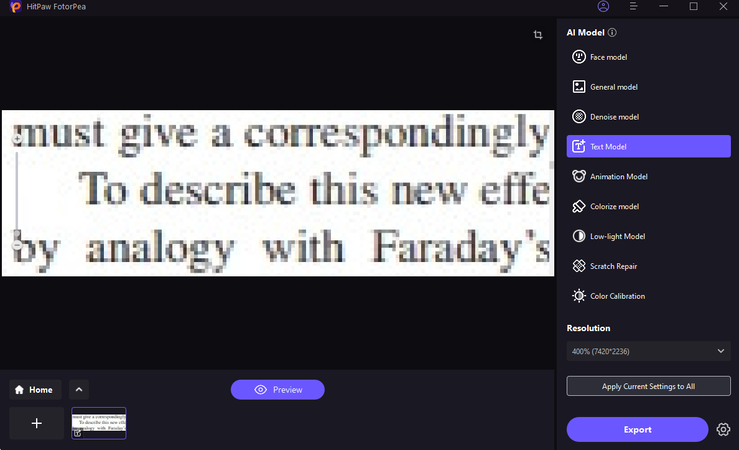
Étape 4 : Laissez l'IA améliorer la qualité du texte
Laissez l'IA de HitPaw FotorPea opérer sa magie. L'outil analysera votre image et appliquera les améliorations nécessaires.
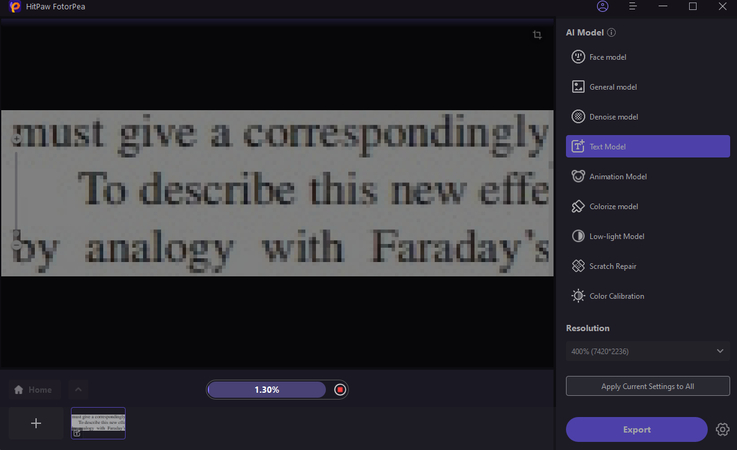
Étape 5 : Prévisualisez l'effet
Une fois que vous êtes satisfait de l'image améliorée, enregistrez-la et exportez-la pour l'utiliser dans vos projets.
Outils IA pour corriger le texte flou
Partie 4. FAQ sur le générateur de texte flou
Q1. Puis-je utiliser un générateur de texte flou à des fins commerciales ?
A1. Absolument, la plupart des générateurs de texte flou sont gratuits et vous pouvez utiliser le texte à des fins personnelles et commerciales.
Q2. Le texte flou affectera-t-il le SEO de mon site web ?
A2. Utiliser du texte flou sous forme d'image sur votre site web n'impactera pas directement votre SEO. Cependant, si vous souhaitez appliquer un effet flou sur le contenu réel de votre site, cela peut nuire à l'expérience utilisateur et au SEO.
Conclusion
Les générateurs de texte flou révolutionnent le monde du graphisme. Ces outils incroyables aident les designers à ajouter plus de profondeur, d'intrigue et d'attrait visuel à leurs projets de design. En comprenant comment utiliser ces outils et quels sont les facteurs clés à considérer lors de leur utilisation, vous pouvez certainement créer des designs époustouflants et mémorables.
Mais utilisez toujours le générateur de texte flou pour améliorer votre design, et non pour obscurcir votre message. Et si vous avez besoin de rétablir la clarté de vos images, envisagez d'utiliser HitPaw FotorPea. Cet outil puissant peut améliorer ou affiner vos photos floues et les rendre cristallines.










 HitPaw Univd
HitPaw Univd HitPaw VikPea
HitPaw VikPea HitPaw VoicePea
HitPaw VoicePea
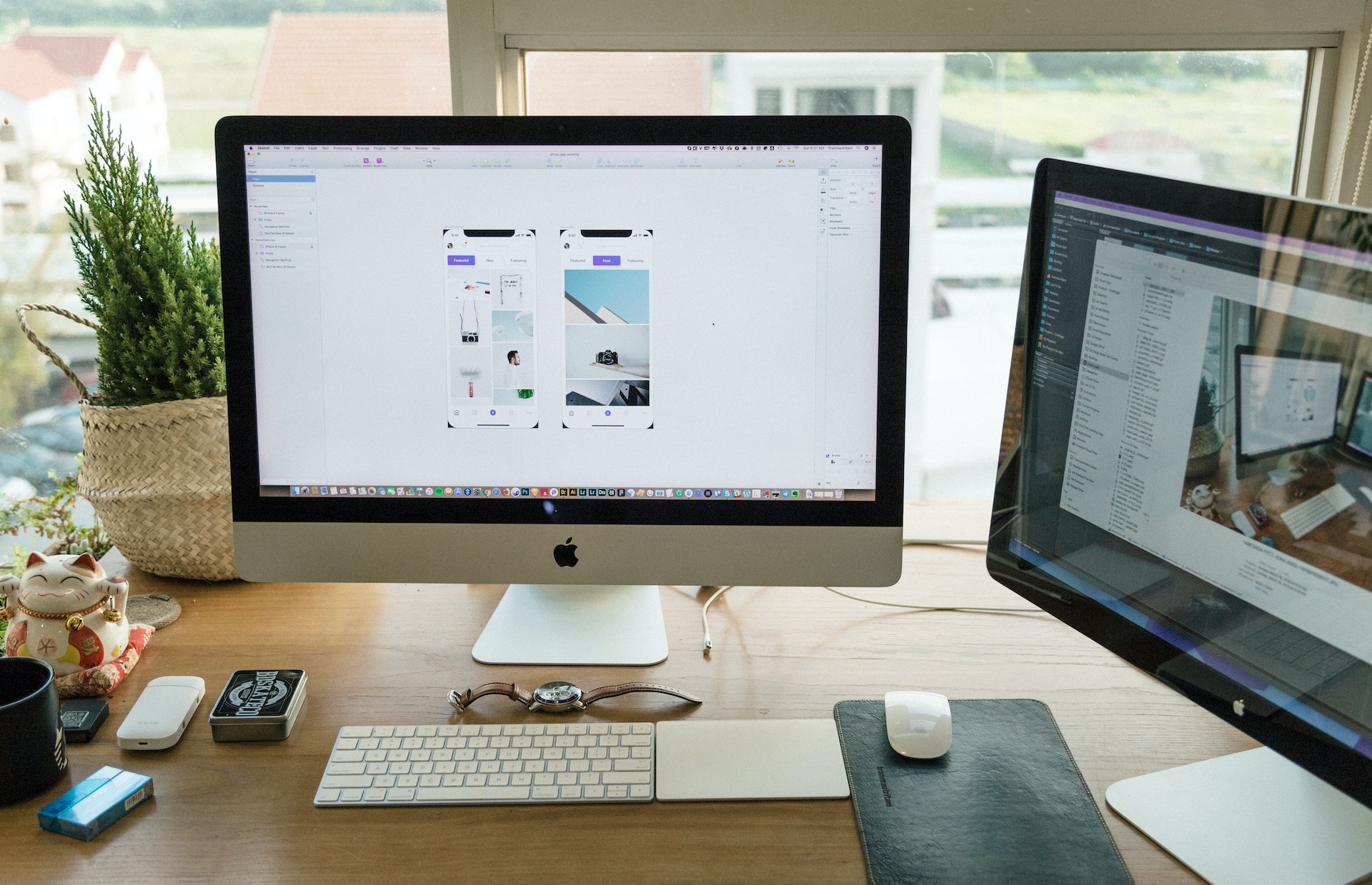


Partager cet article :
Donnez une note du produit :
Clément Poulain
Auteur en chef
Je travaille en freelance depuis plus de 7 ans. Cela m'impressionne toujours quand je trouve de nouvelles choses et les dernières connaissances. Je pense que la vie est illimitée mais je ne connais pas de limites.
Voir tous les articlesLaissez un avis
Donnez votre avis pour les articles HitPaw